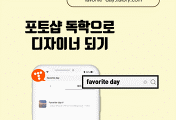안녕하세요. 페이보릿데이입니다. 오늘은 포토샵 다리 늘리기 아주 자연스럽고 티안나게 늘리는 방법을 알려드릴까합니다. 오늘은 실제 저희 부부의 제주도 갔던 사진으로 한번 실습해볼까 하는데요! 평균적으로 둘다 키가 작은 편이라 다리늘리기를 너무 좋아합니다. 그렇지 않으면 애초에 다리가 길게 나올 수 있도록 사진을 찍는 편입니다. : ) 자 그럼 본론으로 돌아가서 포토샵 자연스럽게 아주 자연스럽게 다리 늘리기 ! 그리고 응용하여 호리호리한 몸매 만들기까지 알려드리겠습니다.
포토샵 다리 늘리기
1. 먼저 다리를 늘려야 할 사진을 불러오기
빈 화면을 더블클릭하거나 단축키 ( Ctrl+O )를 이용하여 이미지를 불러와줍니다.
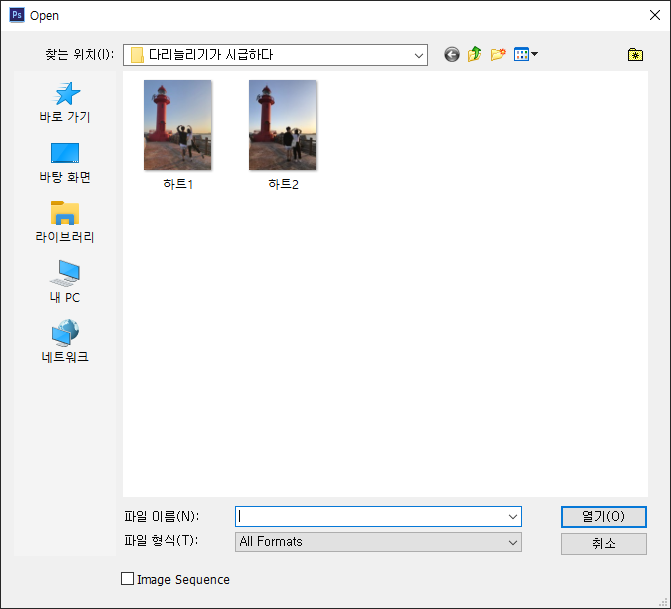
2. 레이어 복제하기
편집할 레이어는 항상 복제한 뒤 편집을 진행합니다. 원본을 유지하는 습관을 들여주세요. 언제 어떻게 사용될지도 모를 뿐더러, 마지막에 비교할때에도 꼭 필요하답니다. 레이어 복제 단축키는 ( Ctrl+J )입니다. 또는 하단에 새레이어만들기로 드래그하여 복제해줍니다.

3. 선택툴과 자유변형툴을 이용하여 다리늘리기
선택툴을 이용하여 늘려줄 허리부터 이미지 끝까지 영역을 선택한 뒤 자유변형 툴 ( Ctrl+T )를 눌려 아래로 조금씩 눌려줍니다. 여기서 중요한 점은 반드시 다리 일부분만이 아닌 사진을 전체적으로 영역을 잡아 늘려주어야합니다. 다리만 잡아서 늘려주었을 때에는 배경이 삐뚫어져서 다리가 늘어난 것이 티가 납니다. 자연스럽게 늘려주기 위해서는 배경까지 전체적으로 잡아서 다리를 늘려주세요!

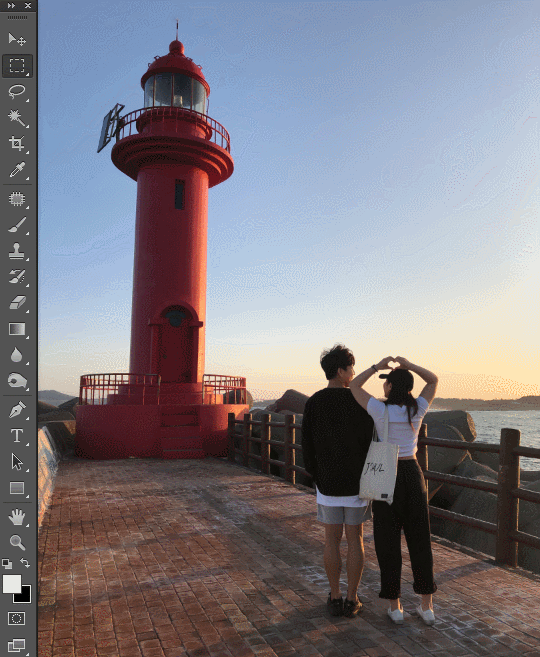
이렇게 자연스럽게 늘리는 방법은 배경과 함께 늘리는 것입니다. 오른쪽 움직이는 이미지를 확인해보면 전과 후가 확실하게 차이가 나죠? 너무 심각하게 늘리면 티가 나니까 욕심부리지말고 아주 자연스럽게 늘려주세요^^
호리호리한 몸매 만들기 (응용편)
다리늘리기를 아래로 영역을 잡아주었다면 조금 응용해서 호리호리한 몸매를 만들어줄 수 있답니다. 바로 세로로 영역을 길게 잡아준 뒤, 자유변형툴을 이용하여 아래로가 아닌 안쪽으로 줄여주면 되는 것인데요!
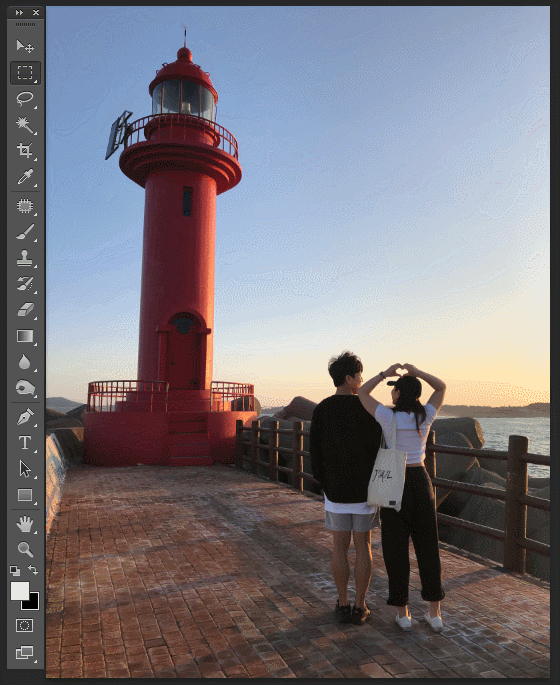
세세하게 몸매 부분 부분을 모두 수정해줄 필요가 없을시, 바로 호리호리한 몸매 만드는 방법입니다. 다리 늘리는 방법을 응용하여 아주 빠르고 쉽게 수정하는 것입니다. 다리 늘리기와 마찬가지로 자연스럽게 호리호리한 몸매를 만들어주기 위해 배경까지 모두 세로 영역으로 잡은 뒤, 자유변형 툴 ( Ctrl+T )를 이용하여 안쪽으로 밀어넣어주세요! 그리고 조금 어긋난 배경은 자르기 툴을 이용해서 정리해주면 됩니다. 어떤가요!? 아주 간단하고 쉬운 방법으로 자연스럽게 더 이쁜 사진을 만들 수 있었습니다. 우너본도 물론 너무 이쁘지만 가끔 욕심이 날때 이용해주면 좋을 듯 합니다^^ 실제로 커질 수 없는 키 포토샵으로라도 키커집시다!
'포토샵독학으로 디자이너되기' 카테고리의 다른 글
| 포토샵 비치는 그림자 만들기 (16) | 2020.07.10 |
|---|---|
| 포토샵 그림자만들기 2가지 방법 (12) | 2020.07.09 |
| 포토샵 독학하기 가운데정렬은 기본입니다. (14) | 2020.07.07 |
| 포토샵 점없애기 초간단 방법입니다. (9) | 2020.07.06 |
| 상업용무료폰트 다운 공유합니다. (2) | 2020.07.05 |